

By Nathan E. Malpass, Son Güncelleme: 6/12/2023
Windows 10, iMessage'a bağlanabilir mi? Demek istediğim, iMessage'larımı Windows10 gibi bir bilgisayarda okuyabilir miyim?
"Sürekli hareket halindeyim ve iPhone'umu yanıma almayı unuttuğum zamanlar oluyor. İşlerim zaman zaman eski mesajlarıma dönmemi gerektirdiği için böyle bir rahatsızlık yaratıyor.
Bu yüzden dizüstü bilgisayarımda eski SMS'leri okuyabilirsem harika olacağını düşündüm.
Bunu yapabilmemin bir yolu var mı? Dizüstü bilgisayarım Windows 10'da çalışıyor."
İleri git! Kolay ve etkili bir şekilde nasıl yapacağınızı bileceksiniz. Windows 10'da iPhone metin mesajlarını alın.
Yazılım geliştirmeye birkaç yıl harcadık ve iOS kullanıcıları için etkili bir araç oluşturduk.
Burada kontrol edin: FoneDog iOS Veri Kurtarma'yı İndirin Windows 10/11'de iPhone mesajlarını kolay ve güvenli bir şekilde almak için. Yalnızca mevcut mesajları değil, ihtiyacınız olduğunda silinenleri de çıkarabilirsiniz. İsteğe bağlı. Aşağıdaki düğmeye tıklayın tüm özelliklerini denemek için:
Her şeyi kendi başınıza yapmak istiyorsanız, aşağıda harika fikirlerimiz de var.
Bölüm 1. Windows 10'da iPhone Mesajlarını alabilir miyim?Bölüm 2. Windows 10'da iPhone Metin Mesajları Manuel Olarak Nasıl Alınır?Bölüm 3. Windows 10/11'de iPhone Metin Mesajları Nasıl Alınır (En Kolay Yol)Bölüm 4. Windows 10/11'de E-postayla iPhone Metin Mesajları Nasıl AlınırVideo Kılavuzu: Windows 10/11'de iPhone Metin Mesajlarını Seçmeli Olarak AlınBölüm 5. Sonuç
iPhone'unuzun fotoğraflarını ve videolarını bilgisayarınızda görüntülemek kolaydır. iPhone'unuzda müzik çalmak da öyle. Sadece USB kablonuzu alın ve hazırsınız. Mesajlar için tamamen farklı bir durum.
iPhone'unuzu bilgisayarınıza bağlamak işe yaramazsa da, SMS'lerinizi doğrudan bir PC'den görüntülemek mümkündür. Bu yapılabilir iPhone'unuzdan mesajların çıkarılması ve bunları bilgisayarınıza aktarın.
Windows 10 kullanıcıları, okuyun. Windows 10'da iPhone metin mesajlarını nasıl alacağınızı göstereceğiz.
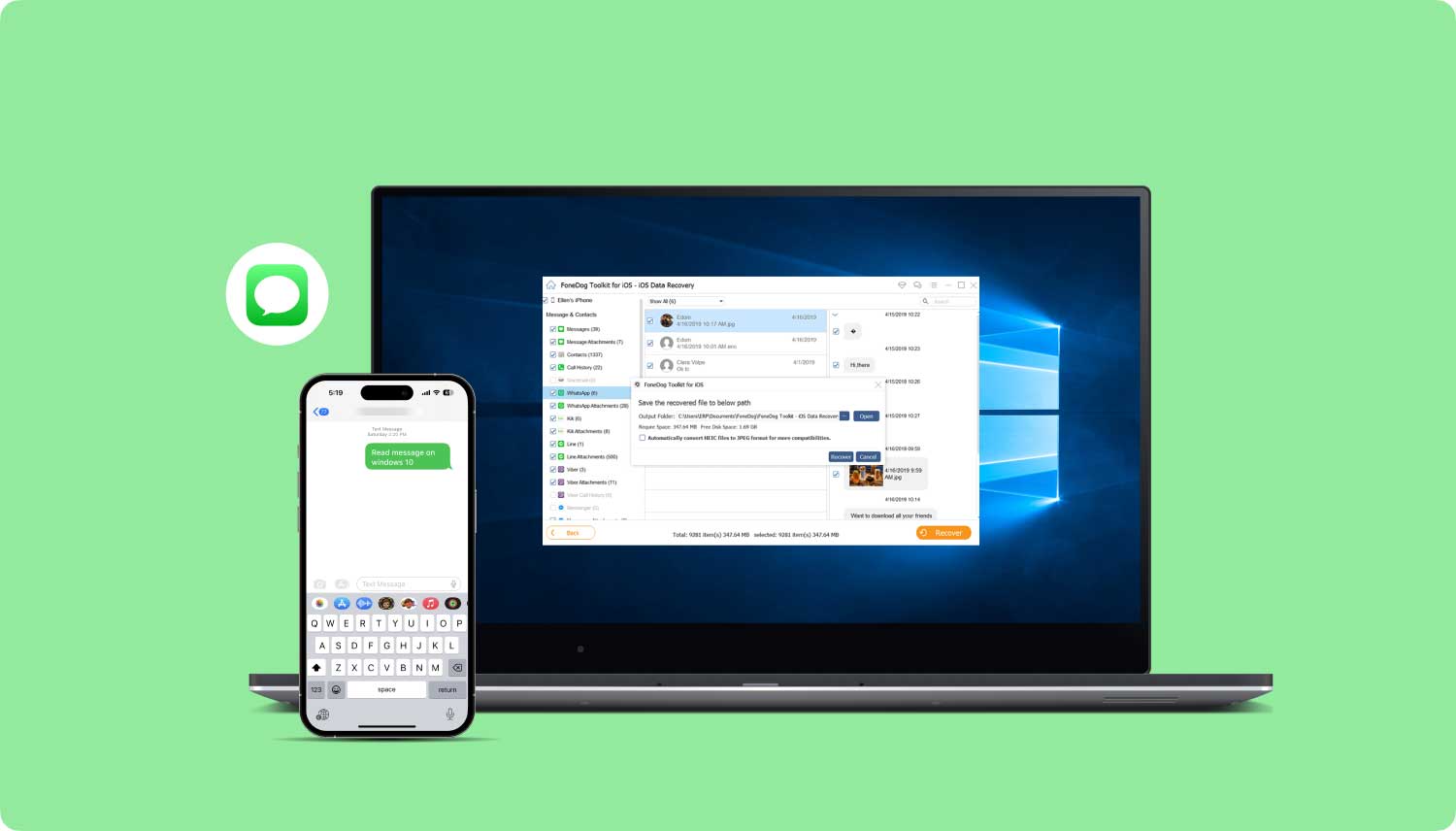
Bunu bilmiyor olabilirsiniz, ancak iTunes yalnızca müzik ve video oynatmaktan fazlasını yapar. Ayrıca iPhone'unuzun yedeklerini alabilir ve dosyalarınızı cihazınıza geri yükleyebilir. iTunes kullanarak yedekleme yaparsanız, tüm dosyalarınızın bir kopyasını oluşturduğunuzu unutmayın.
Bu, fotoğraflarınızı, videolarınızı, kişilerinizi ve belgelerinizi içerir. Bu yöntemin sahip olduğu bir diğer sınırlama, oluşturulan yedeğin bilgisayarlar tarafından okunamamasıdır. Yedekleme dosyasını arayabilirsiniz, ancak içeriğini açıp görüntüleyemezsiniz.
Bu, onları okumak için iPhone mesajlarını çıkarma amacını ortadan kaldırır. , Windows 10. Mesajlarınızı yalnızca yedeklemeyi iPhone'unuza geri yükledikten sonra okuyabilirsiniz. Bu durumda iTunes, iPhone'unuzun dosyalarını silecek ve bunları yedeklemenizdekilerle değiştirecektir.
Her durumda, iTunes hala kullanabileceğiniz mükemmel bir yedekleme programıdır. Artı, yükleyebilirsiniz FoneDog iOS Veri Kurtarma Windows 10/11'de iPhone mesajlarına erişmek için. Bu yazının sonraki bölümünde telefon uygulaması hakkında daha fazla bilgi edineceksiniz.
Bu arada, Windows 10'da iPhone metin mesajlarını almak için mesajlarınızı ve diğer dosyaları PC'nize kaydetmek istiyorsanız, işte böyle.
Bilgisayarınızda iTunes'u başlatarak ve iPhone mesajlarını Windows 10'a aktararak iPhone metin mesajlarınızı Windows'ta alabilirsiniz.
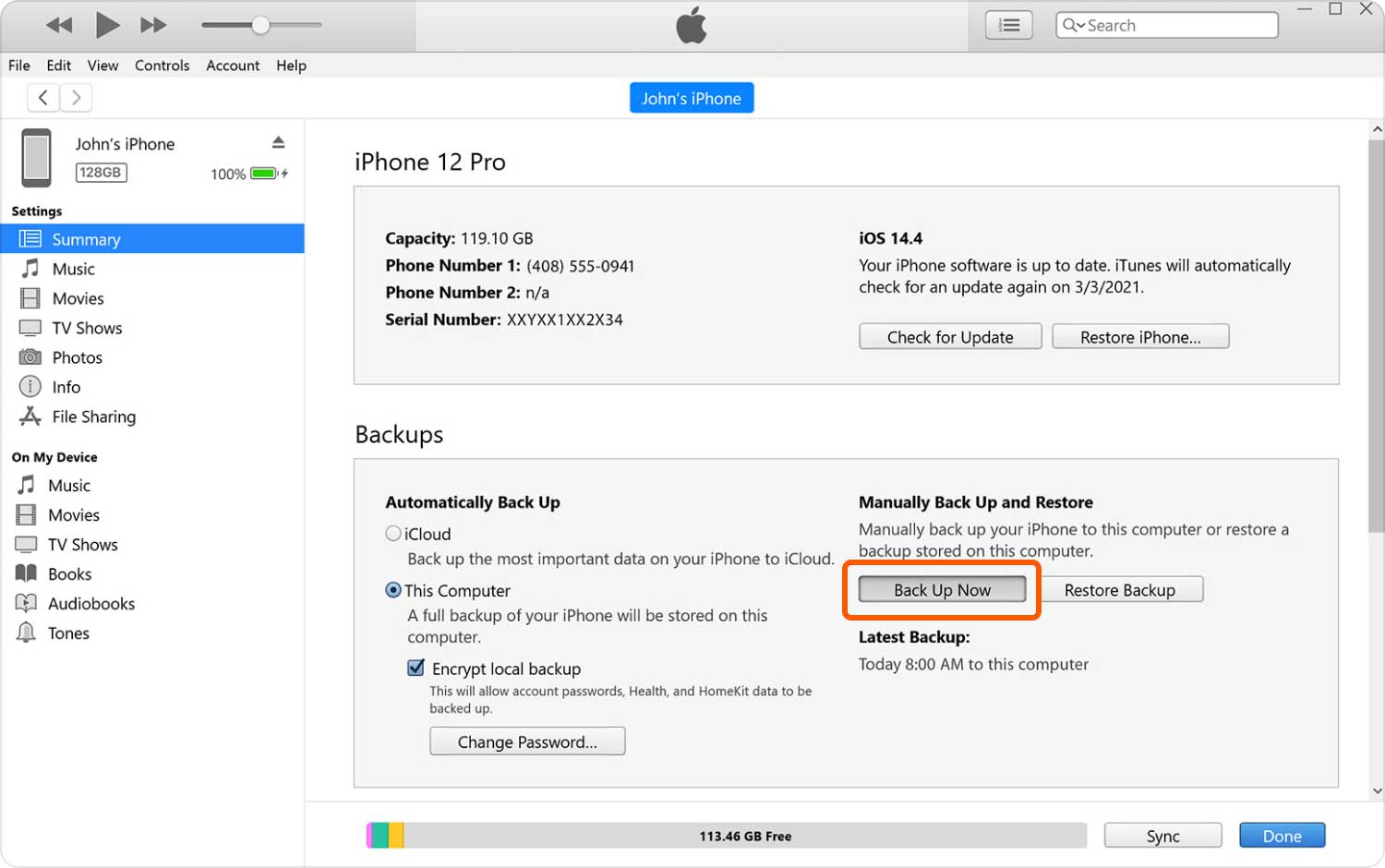
Bilgisayarınızdaki iPhone Mesajlarınıza erişmenin hızlı ve kolay bir yolunu arıyorsanız, üçüncü taraf aracı deneyin, FoneDog iOS Veri Kurtarma. Sadece mevcut mesajları çıkarmakla kalmaz, aynı zamanda silinen SMS'leri de alabilir! Yanlışlıkla sildiğiniz mesajlarınız varsa, bu yazılım işinize yarayacaktır.
Harika olan şey, bunu sadece bir değil, iki değil, üç stressiz yöntemle yapabilmenizdir. Mesajlarınızı doğrudan yazılımdan okuyabilir veya bilgisayarınıza indirmeyi seçebilirsiniz. İkinci seçeneği seçmenizi öneririz. Bu şekilde, bir dahaki sefere mesajlarınıza tekrar tekrar dönebilirsiniz.
iOS Veri Kurtarma
Fotoğrafları, videoları, kişileri, mesajları, arama günlüklerini, WhatsApp verilerini ve daha fazlasını kurtarın.
iPhone, iTunes ve iCloud'dan verileri kurtarın.
En son iPhone ve iOS ile uyumludur.
Bedava indir
Bedava indir

Ne için bekliyorsun? Windows PC için FoneDog iOS Veri Kurtarma'yı indirin. Sizin için ücretsiz!!!
Bu çözüm, iTunes ve iCloud'da yedekleme yapmayan iPhone kullanıcıları için en iyisidir.
Windows 10/11'de iPhone metinlerini almak için aşağıdaki adımları uygulayın:

İnsanlar Ayrıca Okumak:
iPhone'dan Silinen iMessage'ı Kurtarmanın 3 Yolu
iPhone X/8'den (Plus) Silinen Metin Mesajları Nasıl Kurtarılır
En Uygun Kişiler: iPhone'larını iCloud ile eşzamanlayan kişiler.

En Uygun: iTunes'da dosya yedekleyen iPhone kullanıcıları.

Metin mesajlarını iPhone'dan Windows 10'a nasıl aktarırım? Yalnızca bir veya iki görüşmeyi aktarmanız gerekiyorsa bu yöntem önerilir çünkü bir kerede yalnızca bir görüşmenin dışa aktarılmasına izin verir.
Şu adımları izleyin:
Telefonunuz olmasa bile iPhone mesajlarınızın elinizin altında olması uygundur. iyi olan şey FoneDog iOS Veri Kurtarma bunu başarmanıza yardımcı olabilir. Mesajlarınızı ve diğer dosyaları bilgisayarınıza kaydetmeniz ve hemen silmemeniz şiddetle tavsiye edilir.
Kim bilir, daha sonra tekrar ihtiyacınız olabilir. Bu, Windows PC'de yedeklemeniz olarak da kullanılabilir. Evet, tek bir yazılımla yedekleme de yapabilirsiniz. 30 gün boyunca ücretsiz olarak yararlanabilirsiniz. Ve çok beğendiyseniz, tam sürüme geçebilir ve daha gelişmiş özellikleri ortaya çıkarabilirsiniz.
Hinterlassen Sie einen Kommentar
Yorumlamak
iOS Veri Kurtarma
FoneDog iOS Veri Yedekleme - iOS aygıtınızdan kayıp veya silmiş dosyaları kurtarmanıza yardım etmek için üç etkili yöntem sağlar.
Ücretsiz deneme Ücretsiz denemePopüler makaleler
/
BİLGİLENDİRİCİLANGWEILIG
/
basitKOMPLİZİERT
Vielen Dank! Merhaba, Sie die Wahl:
Excellent
Değerlendirme: 4.5 / 5 (dayalı 107 yorumlar)